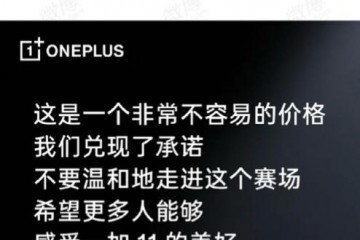| 第 1 页:iBook电子书导入方法 | 第 2 页:Stanza电子书导入方法 |
| 第 3 页:TXT Reader电子书导入方法 | 第 4 页:CHMate电子书导入方法 |
iBook电子书导入方法,使用方法,使用教程
iBook下载
确保你电脑安装了iTunes
启动iTunes,进入“偏好设置”
查看偏好设置里“图书”这个选项是否勾选。
在把iPhone、iPad或者iPod touch用数据线连接到电脑,在iTunes左侧选中查看到图书分类,如果没有此分类,重启iTunes重复上面勾选那步骤。
这事图书分类是空的,把你要导入的PDF或ePub格式电子书拖到这个空白区域,iTunes将自动加载电子书。完成后你就能看到下图的界面。
选中左侧连接上的设备(iPhone、iPad或iPod touch),在iTunes右边选中“图书”,勾选“同步图书”,继续选中我们想要同步的电子书,也可以全选。
最后点击iTunes右下角的应用,等待iTunes同步完成。
再回到iPhone上打开iBook就能找到并阅读刚才导入的电子书。
导入PDF文件和导入epub格式电子书的方法大同小异,还有一个方法就是,在iPhone、iPad或iPod touch上收取邮件,然后利用iBooks去打开该附件,之后该PDF就会自动被添加到iBook的书架上。PDF文件打开时会自动全屏,让你能以阅读电子书的方式来阅读PDF格式。你也可以翻阅书页,添加书签或是放大pdf的内容。
| 第 1 页:iBook电子书导入方法 | 第 2 页:Stanza电子书导入方法 |
| 第 3 页:TXT Reader电子书导入方法 | 第 4 页:CHMate电子书导入方法 |
Stanza电子书导入方法,使用方法,使用教程
Stanza下载
确定你的iPhone、iPad或者iPod touch设备上已经安装了Stanza软件,下面都在iTunes上操作。打开iTunes,连接好设备与电脑。
选中左边的设备,点击iTunes右边窗口上的“应用程序”,再拉到底部选中应用程序里的“Stanza软件”,在“Stanza”的文稿的底部点“添加”:
选择你的电子书存放的目录
选择后,点“打开”,回到iTunes里,点击左下角的同步按钮,开始同步。完成后在Stanza就能看到同步的电子书。
| 第 1 页:iBook电子书导入方法 | 第 2 页:Stanza电子书导入方法 |
| 第 3 页:TXT Reader电子书导入方法 | 第 4 页:CHMate电子书导入方法 |
TXT Reader电子书导入方法,使用方法,使用教程
TXT Reader下载
首先确保你已经安装了TXT Reader
TXT Reader电子书导入方法和Stanza一致。参看教程 。
| 第 1 页:iBook电子书导入方法 | 第 2 页:Stanza电子书导入方法 |
| 第 3 页:TXT Reader电子书导入方法 | 第 4 页:CHMate电子书导入方法 |
CHMate电子书导入方法,使用方法,使用教程
CHMate 是一款 CHM 文档/电子书阅读器,可以运行在 iPad, iPhone 和 iPod touch 上,相信此软件在安装不会有什么问题,但是可能有些朋友找不到同步CHM电子书的方法。具体教程参看。